Comment lancer des applications instantanément avec Wox sous Windows

Découvrez comment utiliser Wox pour lancer vos applications, exécuter des commandes et plus encore, instantanément.
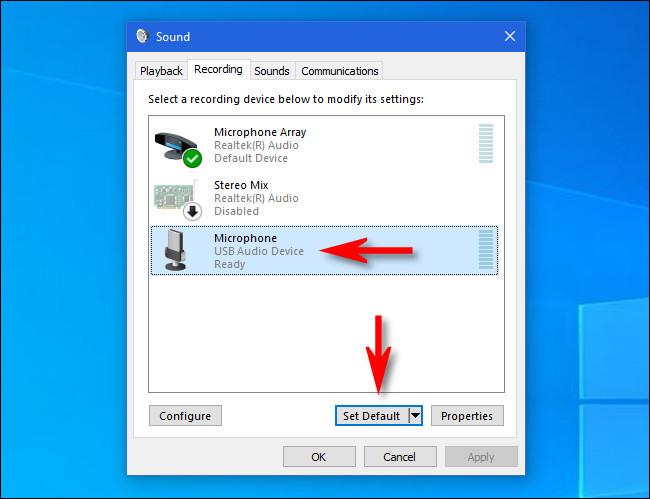
Parfois, vous obtiendrez une erreur d’initialisation de DirectX lors de l’installation d’un logiciel comme Virtual DJ sur Windows 10 . Dans cet article, Quantrimang vous présentera des solutions qui peuvent vous aider à surmonter le problème ci-dessus.
Le message d'erreur complet que vous recevez est :
DirectX failed to initialize, Please install the correct drivers for your video card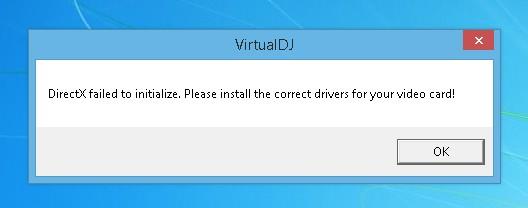
Cette erreur peut apparaître même si vous disposez d'une carte vidéo prenant en charge DirectX . Pour résoudre ce problème, essayez les solutions ci-dessous :
Comment réparer l'erreur d'initialisation de DirectX sous Windows 10
La première solution à adopter est de mettre à jour le pilote de votre carte vidéo. Pour mettre à jour le pilote, consultez les articles suivants et suivez les instructions :
DirectX est un package technologique multimédia dont de nombreux logiciels et jeux Windows 10 ont besoin pour fonctionner. Si votre ordinateur n'est pas équipé d'une version compatible de DirectX, le logiciel ne fonctionnera pas correctement.
Visiter Microsoft ou activer Windows Update sont les meilleurs moyens de mettre à jour DirectX. Si vous exécutez Windows 10, la dernière version de DirextX est probablement installée. Toutes les versions de Windows ne peuvent pas exécuter la dernière version de DirectX.
Vous pouvez vous référer à la façon de télécharger, d'installer ou de mettre à jour la dernière version de DirectX via l'article ci-dessous :
Microsoft Visual C++ Redistributable est une bibliothèque de fichiers d'exécution utilisée par de nombreux programmes et certaines parties de Windows. La désinstallation du redistribuable Visual C++ entraînera l’arrêt de certains programmes. Par conséquent, vous devez réinstaller les packages redistribuables Visual C++ en téléchargeant le Visual C++ Runtime Installer .
Dans les ordinateurs, l’accélération matérielle consiste à utiliser le matériel d’une manière particulière pour exécuter certaines fonctions plus efficacement que possible. Dans cette solution, vous devez désactiver l'accélération matérielle pour voir si cela résout le problème ou non.
Vous pouvez vous référer à la façon de désactiver l'accélération matérielle dans l'article suivant :
Si le logiciel que vous avez installé comporte une erreur indiquant que DirectX est une version 64 bits, vous pouvez essayer de télécharger et d'installer la version 32 bits pour voir si vous rencontrez des problèmes.
Je vous souhaite du succès et vous invite à lire d’autres bons conseils sur Quantrimang :
Découvrez comment utiliser Wox pour lancer vos applications, exécuter des commandes et plus encore, instantanément.
Découvrez comment créer un cercle jaune autour du pointeur de la souris pour le mettre en surbrillance sur Windows 10. Suivez ces étapes faciles pour améliorer votre expérience utilisateur.
Découvrez pourquoi l
Sous Windows 11, configurez facilement des raccourcis pour accéder rapidement à des dossiers spéciaux dans votre menu Démarrer.
Découvrez comment résoudre l
Découvrez comment utiliser un disque dur externe avec un Chromebook pour transférer et stocker vos fichiers en toute sécurité. Suivez nos étapes pour un usage optimal.
Dans ce guide, vous apprendrez les étapes pour toujours utiliser une adresse MAC aléatoire pour votre adaptateur WiFi sous Windows 10. Optimisez votre sécurité en ligne!
Découvrez comment désinstaller Internet Explorer 11 sur Windows 10 pour optimiser l'espace de votre disque dur.
Découvrez comment utiliser Smart Defrag, un logiciel de défragmentation de disque dur gratuit et efficace, pour améliorer les performances de votre ordinateur.
Le moyen le plus simple de déverrouiller du contenu et de protéger tous les appareils avec un VPN crypté est de partager la connexion VPN via un point d








